Über das Dialogfeld "Lens Effects Highlight" können Sie helle, sternförmige Glanzlichter zuweisen. Verwenden Sie diesen Effekt für Objekte mit einem glänzenden Material. Ein glänzendes, rotes Auto erscheint beispielsweise in hellem Sonnenlicht mit Glanzlichtern.
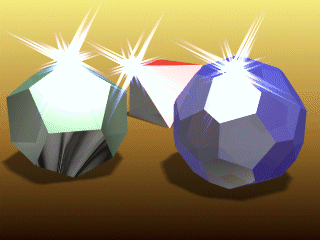
Beispiel für Glanzlichter
Ein anderes gutes Beispiel für einen Effekt, für den sich Lens Effects Highlight perfekt eignet, ist ein Sternenregen. Wenn Sie ein Partikelsystem erzeugen, es so animieren, dass es sich in einer geraden Linie bewegt, und jedem Pixel einen kleinen, vierzackigen Glanzlichtstern zuweisen, sieht das Ergebnis einem Sternenregen täuschend ähnlich.
Lens Effects Highlight nutzt mit Multithreading die Vorteile von Multiprozessor-Computern, wodurch Sie eine der schnellsten Glanzlichtroutinen auf dem Markt erhalten.
Prozeduren
So speichern Sie die Highlight-Einstellungen:
- Klicken Sie auf die Schaltfläche "Zurücksetzen".
Damit werden die Standardeinstellungen von Lens Effects Highlights wiederhergestellt.
- Klicken Sie auf die Schaltfläche "Laden".
Daraufhin wird ein Standard-Windows-Dialogfeld zum Öffnen einer Datei angezeigt, in dem Sie die gewünschte Einstellungsdatei auswählen können.
- Klicken Sie auf die Schaltfläche "Speichern".
Daraufhin wird ein Standard-Windows-Dialogfeld zum Speichern angezeigt, in dem Sie ein Verzeichnis und einen Dateinamen angeben können.
Sie können alle Einstellungen für einen Linsenblendeffekt in einer Datei speichern und diese jederzeit wieder laden. Lens Effects Highlight-Einstellungen werden als LZH-Datei (.lzh) gespeichert. Führen Sie einen der folgenden Schritte aus:
Benutzeroberfläche
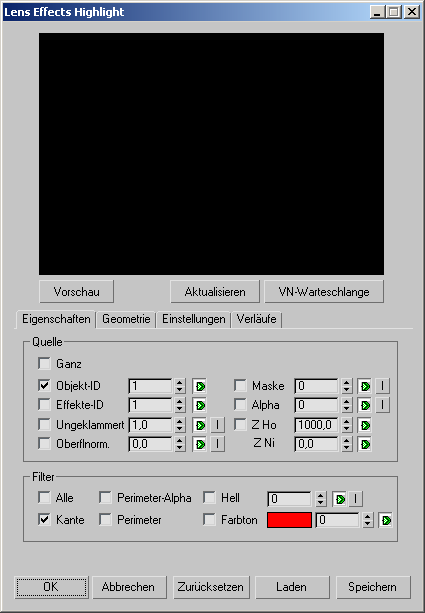
Wenn Sie in der Dropdown-Liste der Bildfilteraktionen "Lens Effects Highlight" wählen und auf "Einrichten" klicken, zeigt 3ds Max das Dialogfeld "Lens Effects Highlight".
Das Dialogfeld "Lens Effects Highlight" ist fast identisch mit dem Dialogfeld "Lens Effects Glow". Es enthält ein großes Vorschaufenster und Registerkarten, mit denen Sie alle Aspekte Ihrer Highlight-Effekte steuern können.
[Bereich "Vorschau"]
- [Vorschaufenster]
- Ermöglicht eine schnelle Vorschau des Leuchteffekts. Das Vorschaufenster verwendet Multithreading und kann somit die Vorteile von Multiprozessorsystemen nutzen. Es wird jedes Mal aktiviert, wenn Sie eine der Einstellungen ändern, die die Szene beeinflussen könnten.
- Vorschau
- Aktiviert einen generischen Kreuzsternfilter, mit dem Sie den Highlight-Effekt schnell einrichten können. Wie im Glow-Modul ist es jedoch besser, wenn Sie die gesamte Szene anzeigen, um zu sehen, wie Ihr Effekt sich auf die Szenengeometrie auswirkt.
- VN-Warteschlange
- Zeigt eine Vorschau der Szene in der Warteschlange der Video-Nachbearbeitung an. Die Schaltfläche "VN-Warteschlange" funktioniert nur, wenn die Option "Vorschau" aktiviert ist.
[Registerkarten zum Steuern von Highlight]
Ähnlich wie bei den Glow-Einstellungen ist auch Highlight in mehrere Registerkarten unterteilt, mit denen Sie eine bessere Kontrolle über die einzelnen Aspekte des Highlight-Effekts haben. Die folgenden vier Registerkarten stehen zur Verfügung:
- Zurücksetzen
- Stellt die Vorgaben von Lens Effects Highlight wieder her.
- Laden
- Zeigt ein Standard-Windows-Dialogfeld zum Öffnen einer Datei an, in dem Sie die gewünschte Einstellungsdatei auswählen können.
- Speichern
- Zeigt ein Standard-Windows-Dialogfeld zum Speichern an, in dem Sie ein Verzeichnis und einen Dateinamen angeben können. Lens Effects Highlight-Einstellungen werden in LZH-Dateien gespeichert.